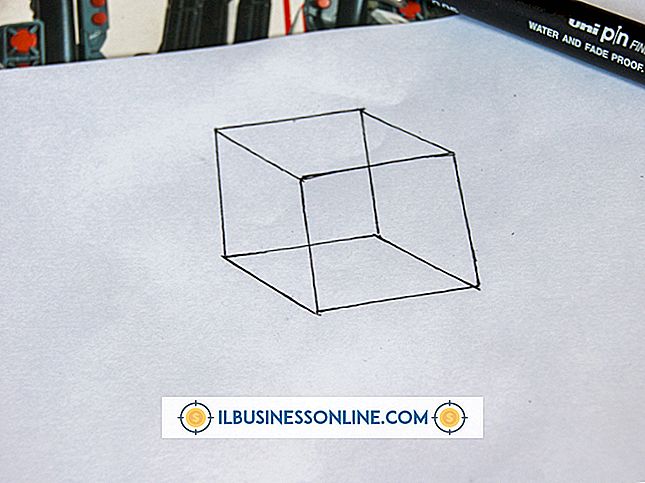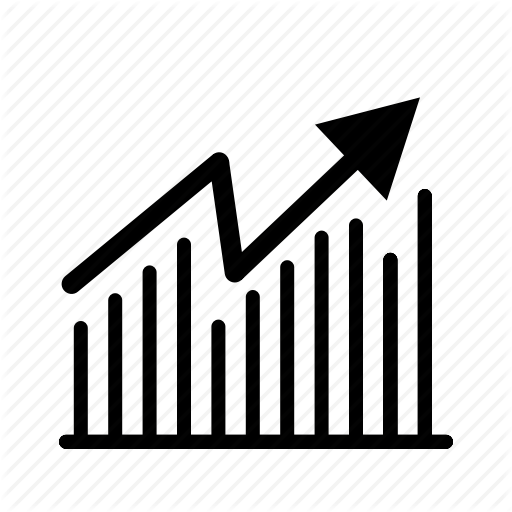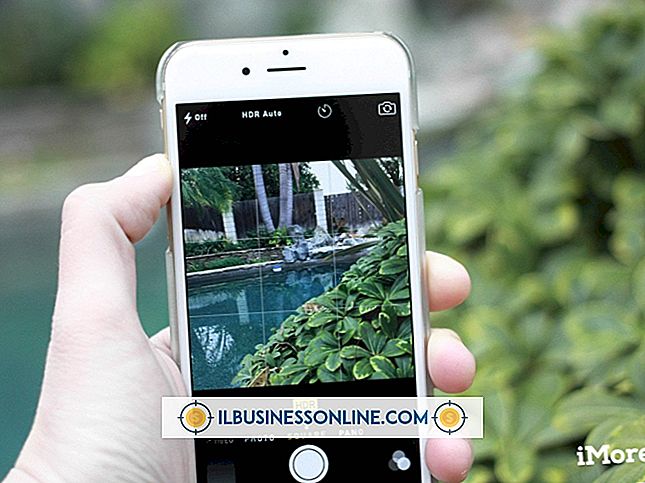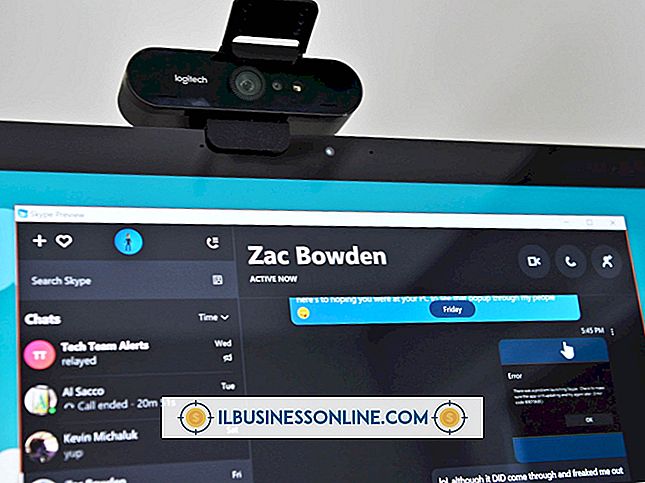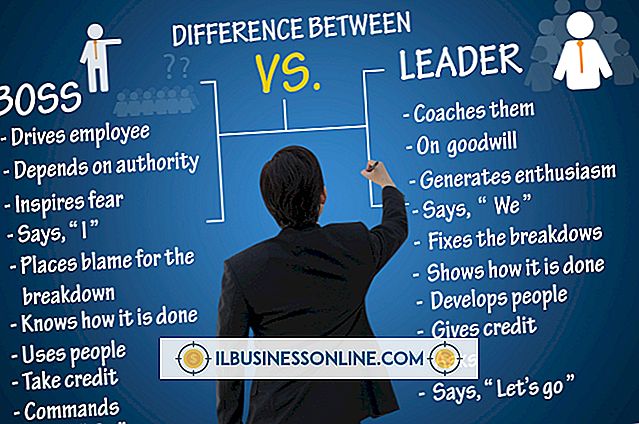De Kodak Picture Maker gebruiken

Het installeren van een Kodak Picture Kiosk (voorheen "Kodak Picture Maker" genoemd) is een geweldige manier om uw bedrijf extra bruikbaarheid en inkomsten te geven. Door een van deze zelfstandige fotolaboratoria in uw kantoorlobby of -winkel te installeren, kan uw bedrijf klanten een andere service aanbieden en nog een reden om te bezoeken. Als een klant echter hulp nodig heeft bij het bedienen van de kiosk, helpt het iemand in dienst te hebben die deze zelf kan beheren. Gelukkig is de Kodak Picture Kiosk vrij eenvoudig te bedienen.
Afdrukken vanaf Facebook
1.
Selecteer "Producten van uw Facebookafbeeldingen" in het startscherm van de kiosk.
2.
Selecteer een producttype in het menu. U kunt bijvoorbeeld kiezen om afdrukken of een fotokalender te maken.
3.
Tik op "Ik ga akkoord" wanneer u daarom wordt gevraagd om te bevestigen dat u het recht hebt om de afbeeldingen waarmee u werkt te reproduceren.
4.
Voer uw Facebook-inloggegevens in wanneer daarom wordt gevraagd.
5.
Kies ervoor om foto's uit uw eigen album of uit het album van een vriend af te drukken die u afdrukrechten heeft gegeven.
6.
Kies om foto's te bekijken op album of op datum.
7.
Vink "Volledige groep selecteren" aan op de albumvermeldingen met de foto's die u wilt afdrukken.
8.
Controleer de afbeeldingen die u wilt afdrukken.
9.
Selecteer "Bewerkingen en uitbreidingen" en maak gebruik van de meegeleverde hulpmiddelen om de zoomfactor te wijzigen, de foto te retoucheren, de afdrukgrootte te wijzigen en desgewenst andere wijzigingen aan te brengen.
10.
Selecteer "Klaar" als u klaar bent en tik vervolgens op "Doorgaan naar afrekenen" wanneer u klaar bent om uw aankoop te doen.
11.
Tik op "Bestelling plaatsen" en kies wanneer u hierom wordt gevraagd of u wilt delen dat u foto's wilt afdrukken op uw Facebook-pagina.
12.
Voer uw betaling uit bij de kiosk zelf of bij de aangewezen verkoper.
Afdrukken vanaf media
1.
Selecteer een product, zoals 'Prints and Enlargements', in het startscherm.
2.
Tik op "Ik ga akkoord" wanneer u daarom wordt gevraagd om te bevestigen dat u het recht hebt om de afbeeldingen waarmee u werkt te reproduceren.
3.
Voer uw mediatype in wanneer daarom wordt gevraagd. Dit kan elk aantal geheugenkaarten, cd's en andere media omvatten.
4.
Navigeer naar de map met de foto's via de interface op het scherm. Idealiter heeft u uw foto's in een map op het hoogste niveau of anderszins gemakkelijk te bereiken voor snelle toegang.
5.
Controleer de afbeeldingen die u wilt afdrukken.
6.
Selecteer "Bewerkingen en uitbreidingen" en maak gebruik van de meegeleverde hulpmiddelen om de zoomfactor te wijzigen, de foto te retoucheren, de afdrukgrootte te wijzigen en desgewenst andere wijzigingen aan te brengen.
7.
Selecteer "Klaar" als u klaar bent en tik vervolgens op "Doorgaan naar afrekenen" wanneer u klaar bent om uw aankoop te doen.
8.
Tik op 'Bestelling plaatsen'.
9.
Voer uw betaling uit bij de kiosk zelf of bij de aangewezen verkoper.
Tips
- De Kodak Picture Kiosk ondersteunt USB-flashstations; SD- en Mini SD-geheugenkaarten; Memory Stick Regular-, Pro-, Duo- en Duo Pro-kaarten; CD's; CF-kaarten; MMC- en RS-MMC-kaarten; Smart Media-kaarten; en XD-Picture-kaarten. Draadloze Bluetooth-apparaten zoals smartphones worden ook ondersteund voor directe draadloze overdracht vanaf de kaart.
- Sommige Kodak Picture Kiosks hebben ook een Rapid Print Scanner. Met deze tool kunt u bestaande foto's scannen voor retoucheren en herdrukken, evenals bewerkingen en verschillende producten maken, zoals fotoalbums, kalenders en andere items.